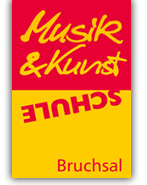Digitalisierung an der MuKs
Informationen zum MuKs-Tablet
Liebe Lehrkraft,
wir freuen uns, dass wir Sie mit einem MuKs-iPad ausstatten konnten. Nachdem Herr Alles die Grundeinstellungen am iPad vorgenommen hat, wollen wir Ihnen auf dieser Seite bei den ersten Schritten zur Inbetriebnahme des iPads behilflich sein.
Einige Grundsätzliche Informationen:
- jeder festangestellten Lehrkraft steht ein Tablet zur Verfügung.
- über ein Mobile Device Management (MDM) können zentral Apps installiert werden
- zusätzlich kann eine private Apple-ID genutzt werden
- auf Antrag bei Herrn Alles kann Zubehör oder Apps angeschafft werden (keine Abo-Modelle)
- eine dienstliche E-Mailadresse ist im Apple-Mailprogramm eingerichtet (nachname@muks-bruchsal.de)
Grundlegende Bedienung
Buttons, Programme öffnen und schließen, grundlegende Einrichtungen, WLAN, Bluetooth, Gesten
Private Apple-ID einrichten
Über den MuKs-School-Manager können zentral Apps installiert werden. Zusätzlich können über eine private Apple-ID eigene Apps installiert werden. Kostenpflichtige Apps übernimmt die MuKs hier nicht.
Apps installieren und löschen (über private Apple-ID)
Für unbedingt notwendige kostenpflichtige Apps kann ein formloser, begründeter Antrag zur Übernahme der Kosten bei Herrn Alles eingereicht werden.
Im Internet surfen
Mit der App „Safari“
E-Mail-Programm nutzen
Für jede Lehrkraft ist eine E-Mailadresse nachname@muks-bruchsal.de eingerichtet. Über das Apple-eigene Mailprogramm können die Mails abgerufen werden. Falls der Zugriff auf das Mailpostfach zusätzlich von privaten Endgeräten notwenig ist, kann Herr Alles dies einrichten.
Signatur einstellen
Bitte folgende Signatur verwenden (Vorlage durch Kopieren in "Signaturen" einfügen und entsprechend anpassen):
Vorname Nachname
Funktionsbezeichnung
Musik- und Kunstschule Bruchsal
Durlacher Str. 3-7
76646 Bruchsal
Tel.
ggf. Fax.
ggf. mobil
www.muks-bruchsal.de
Abwesenheitsnotiz
Wenn Sie länger als 2 Werktage nicht per E-Mail erreichbar sind, bitte eine Abwesenheitsnotiz einstellen.
Folgender Text kann als Vorlage dienen:
Hallo und herzlichen Dank für Ihre E-Mail. Ich bin momentan nicht erreichbar und komme am (Datum der Rückkehr) zurück.
Bitte haben Sie Verständnis dafür, dass Ihre E-Mail aus Datenschutzgründen nicht automatisch weitergeleitet wird. Nach meiner Rückkehr werde ich Ihre E-Mail schnellstmöglich beantworten.
Mit freundlichen Grüße,
Vorname Nachname
==========================
Vorname Nachname
Funktionsbezeichnung
Musik- und Kunstschule Bruchsal
Durlacher Str. 3-7
76646 Bruchsal
Tel.
ggf. Fax.
ggf. mobil
www.muks-bruchsal.de
Apple Pages nutzen
Textprogramm als kostenlose Alternative zu Word
PDF-Dokumente ausfüllen und Unterschreiben
PDF-Dokumente aus der MuKs-App ausfüllen und unterschrieben an die Verwaltung senden.
Vorbemerkung: Das Programm „PDF-Expert“ und die MuKs-App müssen installiert sein
Informationen zur MuKs-App
Grundsätzliche Informationen
Die Nutzung der MuKs-App ist zunächst freiwillig. Durch die App sollen Verwaltungsvorgänge vereinfacht werden. Zudem bietet die App eine datenschutzkonforme Kommunikation und die Möglichkeit Dokumente und Dateien bereitzustellen.
Die App kann im App Store (Apple) oder im PlayStore (Android) heruntergeladen werden. Alternativ gibt es eine Browser-Version. Nach erfolgreicher Anmeldung mit einer E-Mailadresse und einem selbst gewählten Passwort kann die App über die verschiedenen Kanäle erreicht werden. Dabei sind die Inhalte der Nutzerkonten jeweils gleich.
Installation und Einrichtung
Zur Installation und Einrichtung der App stehen eine Reihe von Video-Tutorials zur Verfügung:
FAQs
Fragen und Antworten zum Umgang mit der MuKs-App
Hilfreiche Apps für den Unterricht
Scan-App
Genius Scan (Gratis - In-App-Käufe möglich)
Praktische Scan-App zum scannen von Noten oder Dokumenten.
Digitale Notenbibliothek
PiaScore (Gratis - In-App-Käufe möglich)
App zum Anlegen einer Notenbibliothek für das eigene Konzertieren oder für Schülerinnen und Schüler.
Notationsprogramm für das iPad
Notion (Gratis - In-App-Käufe möglich)
Dorico (Gratis - In-App-Käufe möglich)
Aufnahmen anfertigen
RodeReporter (Gratis)
In Arbeit...
Cybersichrheit
Fünf einfache Tipps zum Schutz Ihres Tablets und Ihrere Daten
Starke Passwörter
Kombination von Buchstaben, Zahlen und Sonderzeichen verwenden
Software aktualisieren
Betriebssystem regelmäßig auf dem aktuellen Stand halte
Vorsicht bei Anhängen und Links
keine Anhänge oder Links in E-Mails von unbekannten Absendern öffnen (Phishing-Angriffe sind eine häufige Methode, um an persönliche Daten zu gelangen)
Multi-Faktor-Authentifizierung (MFA) nutzen
Passwörter durch eine zweite Sicherheitsstufe ergänzen (Fingerprint, Face-ID, o.ä.)
Backups
regelmäßig Backups wichtiger Daten machen, um Datenverlust durch Cyberangriffe oder Hardware-Ausfälle zu vermeiden.